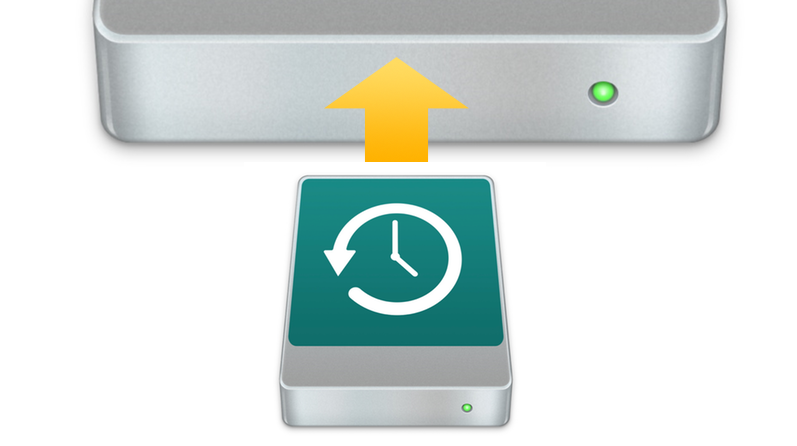
Время проходит и резервные копии не влезают на старые диски, приходится удалять более старые бекапы. Чтобы сделать из бекапов настоящую машину времени, нужно периодически расширять место для резервных копий. Посмотрим как это сделать.
Готовим новый диск
С помощью дисковой утилиты размечаем диск со схемой разделов GUID и форматируем в журналируемый Macosx Extended. Можно устроить и шифрование здесь. Тогда весь диск будет зашифрован и всё что вы на него положите будет тоже зашифровано. TimeMachine сейчас тоже шифрует бекапы, поэтому даже если вы не зашифруете диск целиком, можно будет зашифровать только бекапы.
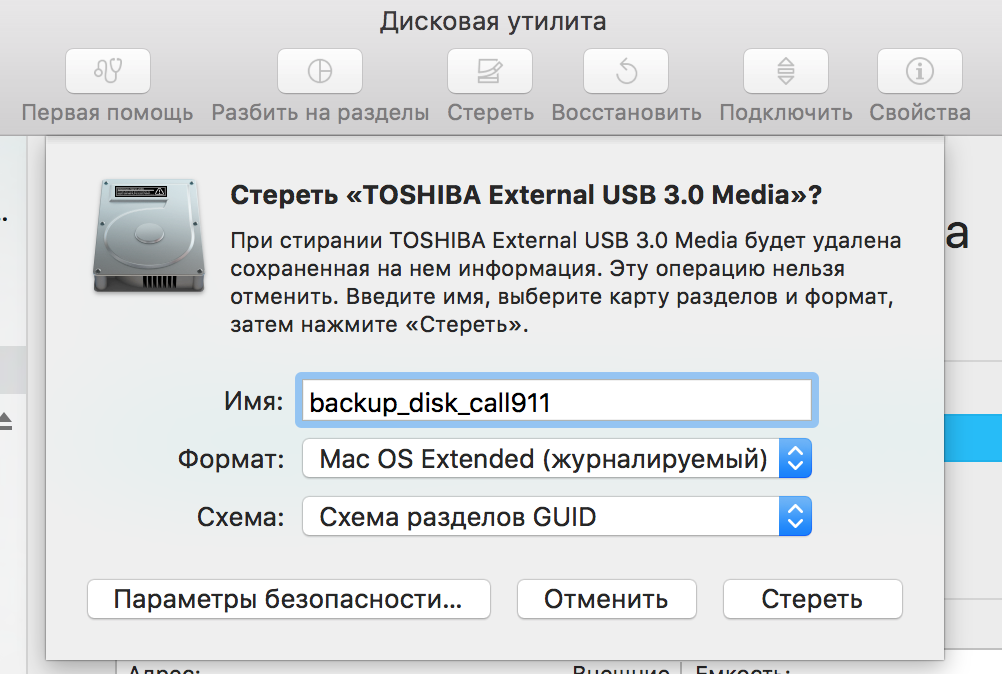
Дайте адекватное название диску, чтобы можно было понять что там резервные копии. Я предпочитаю оставлять в названии внешних дисков и флешек свой email, чтобы случайно нашедший мог мне написать.
Копируем данные со старого диска
Заходим в TimeMachine и убираем галочку с «Создавать резервные копии автоматически». Также удаляем диск, чтобы TimeMachine о нём забыл (это не удалит все резервные копии с него).
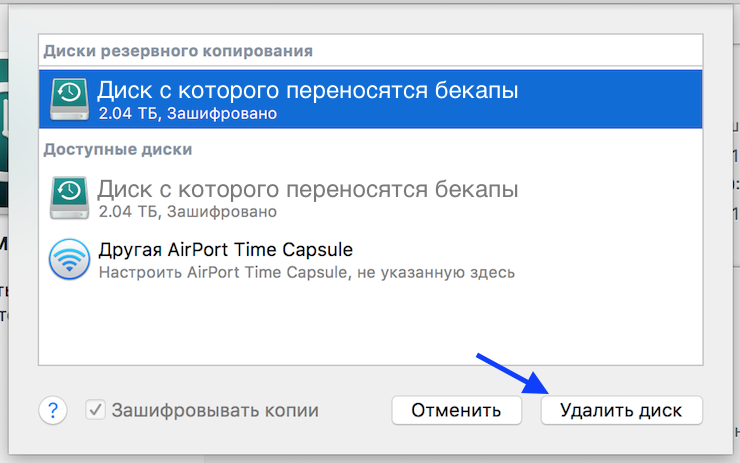
Далее просто копируем папку Backups.backupdb на новый диск. У меня это заняло несколько часов.
Подключаем новый диск к TimeMachine и проверяем его работу
После того как все данные скопированы, нужно зайти в настройки TimeMachine и выбрать новый диск для бекапов. После того как первая резервная копия будет сделана на этом диске, нужно зайти в TimeMachine и проверить что все старые резервные копии также сохранились и доступны.
Удаляем резервные копии со старого диска
А это самая сложная процедура во всей истории. Резервные копии охраняются системой и удалить их просто так не получится. Для того чтобы удалить бекапы TimeMachine используется специальная утилита bypass. В MacOS Sierra bypass для TimeMachine находится вот здесь:
/System/Library/Extensions/TMSafetyNet.kext/Contents/Helpers/bypassНужно запустить её с правами суперпользователя (root) и передать ей команду удаления папки Backups.backupdb. Для этого скопируйте в терминал начало команды:
sudo /System/Library/Extensions/TMSafetyNet.kext/Contents/Helpers/bypass rm -rfv И перетяните из Finder’а папку Backups.backupdb которую хотите удалить. После чего нажмите enter чтобы удалить. Терминал будет показывать какие файлы он удаляет. Это также занимает довольно много времени.
Такой же способ можно применить если Backup.backupdb оказался в корзине.
Местоположение утилиты TimeMachine bypass менялось. До Mountain Lion он находился вот тут:
/System/Library/Extensions/TMSafetyNet.kext/Contents/MacOS/bypassВ Mountain Lion (10.8) здесь:
/System/Library/Extensions/TMSafetyNet.kext/Helpers/bypassВ Yosemite (10.10) переехал сюда и здесь же живёт в Sierra (10.12)
/System/Library/Extensions/TMSafetyNet.kext/Contents/Helpers/bypass














приложение очень полезное